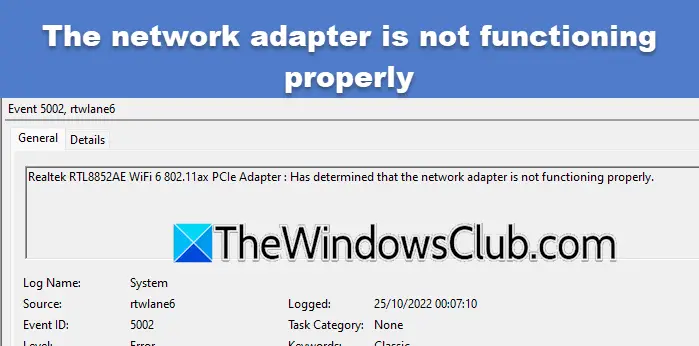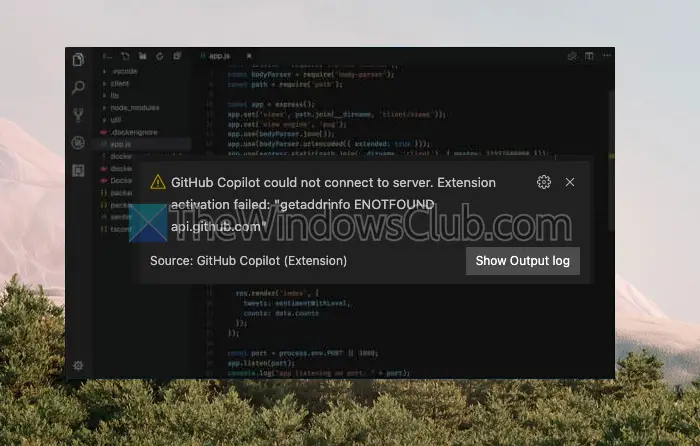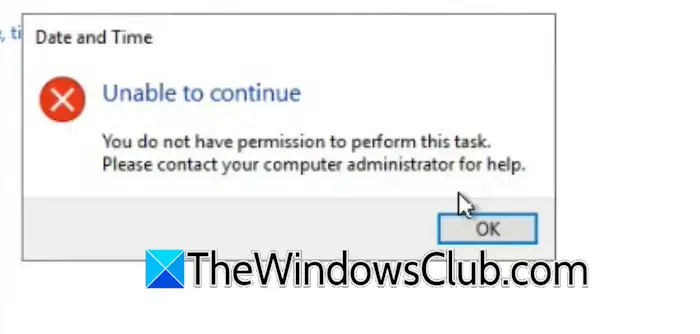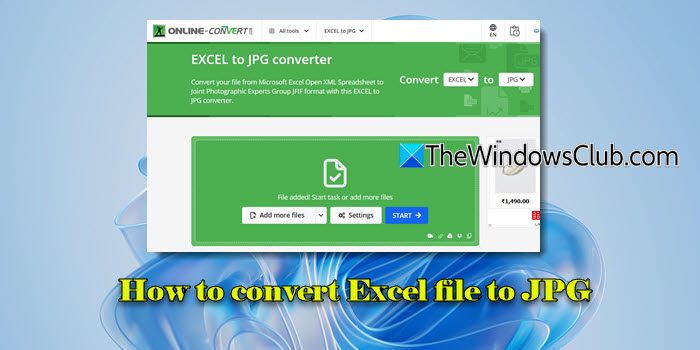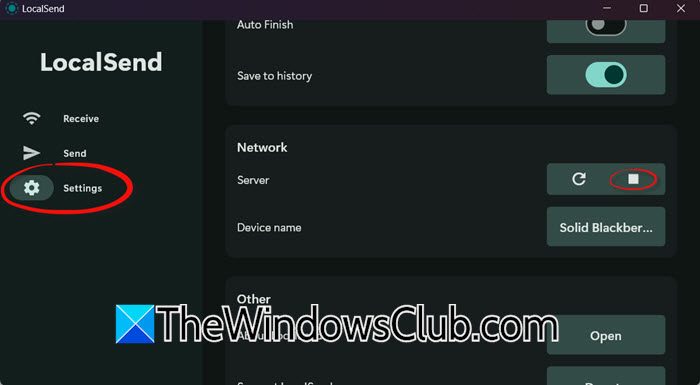WhatsApp是最受欢迎的免费消息服务之一,全球已有超过 10 亿用户在运行。 虽然 WhatsApp 已经有了网页版,对于边缘也其它浏览器,该公司最近还推出了一款桌面应用程序。 新的 WhatsApp 桌面应用程序与我们所知的几乎相似WhatsApp 网页版。
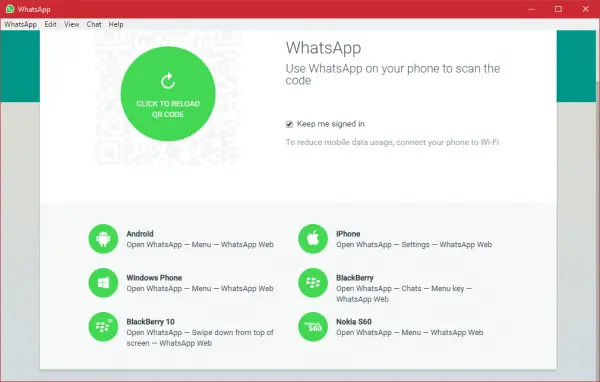
它可能是当今最常用的通讯应用程序,并且有几个充分的理由。 该应用程序一直是移动设备独有的,不包括可以通过任何网络浏览器使用的网络版本。 但情况已经改变,该应用程序现在可以下载到Windows桌面从我们的广泛使用中了解到,桌面版 WhatsApp 的效果非常好。 在发送和接收消息方面,与 WhosDown 或其他第三方服务相比没有太大区别。
不过,这里重要的是我们不再需要使用第三方应用程序,因为开发人员很可能在用户不知情的情况下收集数据,因此,我们宁愿相信在第一方开发商中。
要使用 WhatsApp 的全新应用程序,您首先需要在 Windows 11/10 PC 上下载并安装它。 这是一个非常简单的应用程序,不需要任何技术专业知识即可安装。
更新:
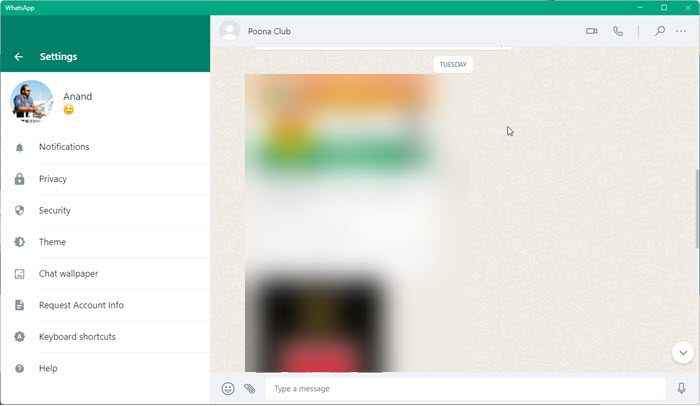
- Whatsapp 应用程序现在也可在微软商店作为本机 UWP 应用。
- 您应该知道,最新版本(v2.2208.14 及更高版本)现在不再要求您通过手机进行连接。
前往 WhatsApp 官方网站并下载该应用程序。 确保您下载的应用程序与您的电脑兼容。 桌面应用程序适用于 Windows 和 Mac 用户。 根据您的互联网连接速度,需要几分钟时间才能登陆您的电脑。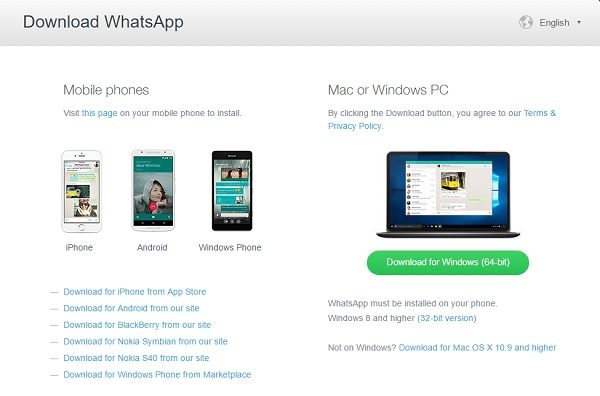
运行安装程序并将其安装到您的 PC 上。 要运行 WhatsApp 桌面应用程序,您首先需要使用智能手机扫描二维码。
安装完成后,用户应该会看到连接智能手机的常规选项,以使一切正常运行。 按照屏幕上针对您各自平台的说明扫描二维码,以便在 Windows PC 上使用 WhatsApp。 在手机上打开 WhatsApp >菜单> 选择WhatsApp 网页版。 将手机放在电脑屏幕上并扫描二维码进行连接。
一旦进入,应该很容易四处走动,但我们需要谈谈菜单栏。 当前形式的此选项在第三方程序中找不到。 从菜单栏中,用户可以创建新的聊天、新的组,甚至存档整个聊天。 此外,如果这不是问题,用户可以选择是否获取 Beta 更新,以掌握 WhatsApp 技术的前沿技术。
读:WhatsApp 安全吗?
扫描二维码后,您将登录 WhatsApp 桌面应用程序。 它就像智能手机上的应用程序一样,具有非常相似的功能、界面和外观。 您可以发送消息、图片、视频、创建群组、更改个人资料照片或状态,以及执行您在智能手机上执行的任何操作。
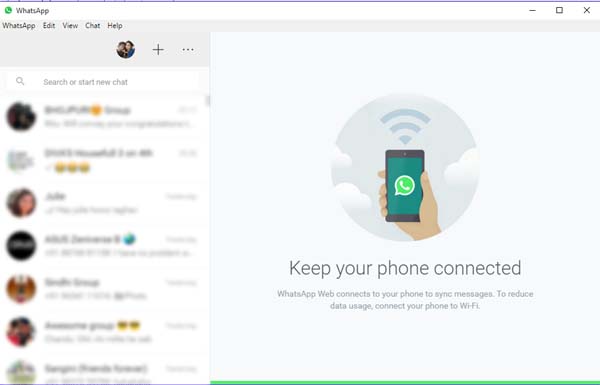
1]在 WhatsApp 桌面应用程序上更改个人资料照片和状态
您可以通过三种方式更改您的个人资料照片和状态。 单击您的个人资料照片,或者单击选项卡?WhatsApp?并选择?简介和状态? 或者你可以通过菜单(三个点)。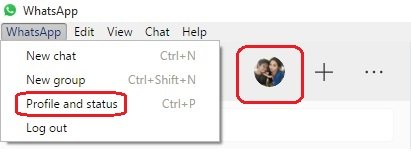
单击您的图片以更改或删除它,然后单击铅笔图标更新您的状态。 如果您想用网络摄像头单击新照片并将其设置为您的个人资料照片,请选择拍照如果您想从 PC 上传图片,请从下拉菜单中选择“上传照片”。 你也可以只看法或者消除照片。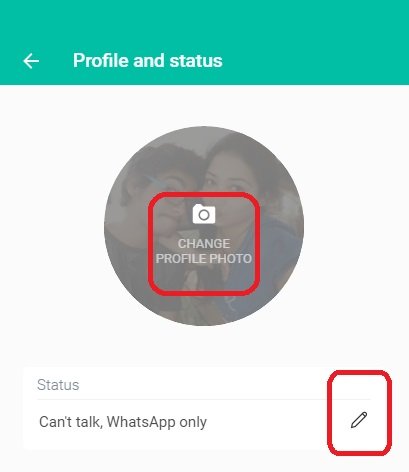
您还可以使用快捷键 Ctrl+P 打开个人资料和状态。
2]开始一个新的聊天/建立一个新的组
正如我们之前提到的,WhatsApp 桌面应用程序与智能手机中的应用程序相同; 您可以在这里轻松开始新的聊天或创建新的群组。 单击?WhatsApp? 选项卡并选择新聊天/新群组或单击菜单并选择新集团。 您还可以点击?+?登录以开始新的聊天。
您还可以使用快捷键 Ctrl+N 进行新聊天。
3] WhatsApp 桌面应用程序设置
要打开并调整桌面应用程序上的设置,请单击三个点(菜单)并选择设置。 您可以在此处更改通知设置、管理阻止的联系人以及查看 WhatsApp 帮助。
4] WhatsApp 桌面应用程序中的聊天设置
就像许多其他功能一样,此应用程序中的聊天设置与智能手机中的聊天设置非常相似。 打开任意聊天框,然后单击右上角的三个点(菜单)。 您可以从此处选择消息、检查联系信息、删除消息或将聊天静音。 请注意,在智能手机中,您可以在聊天框中搜索特定聊天,而桌面应用程序缺少此功能。 另外,你不能更换壁纸或通过电子邮件发送聊天内容从桌面应用程序,但您的智能手机应用程序具有此功能。
5]在 WhatsApp 上发送文件
虽然桌面和智能手机应用程序非常相似,但仍有一些功能在智能手机应用程序中可用,但在桌面应用程序中不可用。 在桌面应用程序中,您可以发送图像、视频或文档,而在智能手机中,您可以发送文档、图像、视频、音频、位置和联系人。
查看下面智能手机中的 WhatsApp 聊天窗口。 您可以向您的联系人发送不同类型的文件。
6] 在 WhatsApp 桌面应用程序中存档聊天
这是我从未在智能手机应用程序中做过的事情。 在桌面应用程序中,您可以存档任何聊天记录。 只需打开聊天窗口并单击聊天左上角的选项卡。 选择档案就是这样,您的整个聊天记录都已存档。 您可以查看存档的聊天记录菜单。
7] WhatsApp 上的星标消息
虽然桌面应用程序允许您查看已加星标的消息,但此处没有为消息加星标的选项。 在您的智能手机应用程序中,您只需选择要加注星标的消息,然后单击星星功能区中的图标。 桌面版没有这个图标。 查看下面的智能手机屏幕截图。 要在桌面应用程序上查看加星标的消息,请单击菜单(三个点)并选择已加星标。
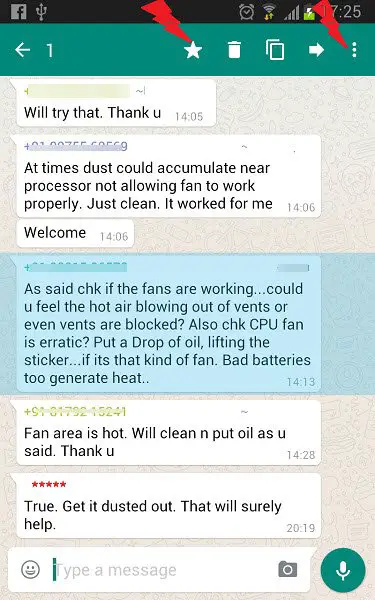
8] WhatsApp 桌面应用程序中的群聊设置
您可以从菜单创建一个新组。 要调整桌面应用程序中的组设置,请转到该组并右键单击。 您可以从这里查看群组信息、选择消息、将群组静音、清除消息或退出群组。 您还可以从桌面应用程序更改群组图标或群组状态。
这里缺少的是在一个地方查看群组媒体的选项。 在这里,您必须向上滚动整个聊天窗口才能看到群组媒体项,例如群组中共享的图片和视频,而智能手机应用程序有一个功能,我们可以在一个地方看到群组媒体。
9]从 WhatsApp 桌面应用程序注销
您可以从 WhatsApp 主选项卡或通过菜单注销。 如果您想再次登录,您必须使用智能手机上的 WhatsApp 网页再次扫描您的 WhatsApp 代码。
WhatsApp 桌面应用程序的一些重要快捷方式-
- 切 ? Ctrl+X
- 复制 ? Ctrl+C
- 粘贴 ? Ctrl+V
- 撤消? Ctrl+Z
- 重做 ? Ctrl+Shift+Z
- 全选 ? Ctrl+A
- 搜索 ? Ctrl+F
- 放大 ? Ctrl+Shift+=
- 缩小 ? Ctrl+-
- 实际尺寸 ? Ctrl+0 下一个聊天? Ctrl+Shift+]
- 删除聊天记录? Ctrl+退格键
- 存档聊天记录? Ctrl+E
- 沉默的 ? Ctrl+Shift+M
- 标记为未读 ? Ctrl+Shift+U
- 关闭 ? Alt+F4
- 之前的聊天记录? Ctrl+Shift+[
我们已尝试涵盖 WhatsApp 桌面应用程序的所有重要功能,但如果我们遗漏了某些内容,请通过评论告知我们。
这篇文章会对您有所帮助,如果WhatsApp 桌面应用程序无法运行或无法连接。
看看这个WhatsApp 提示和技巧也发帖。